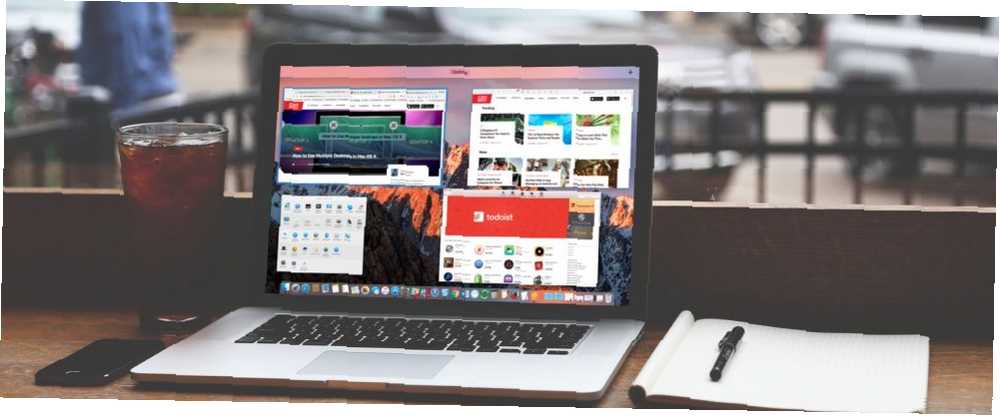
Harry James
0
3682
195
Neustále se pohybujete, měníte velikost, skrýváte a zobrazujete okna aplikací v počítači Mac? Pokud používáte notebook Mac s malou obrazovkou, může se stát, že trávíte více času pokusem o změnu uspořádání a změnu velikosti aplikací, abyste maximalizovali realitu vaší obrazovky, než abyste je skutečně používali..
I když máte Mac s velkou obrazovkou, možná budete muset maximalizovat obrazovku nemovitostí, i když používáte více aplikací najednou. Zjevný způsob, jak získat více nemovitostí na obrazovce, je připojit k počítači Mac externí monitor. Jak být produktivnější s duálními monitory Jak být produktivnější s duálními monitory Potřebujete místo pro několik dokumentů, získat přehled a rychle se přesouvat mezi úkoly . To, co platí pro váš stůl, platí také pro váš virtuální pracovní prostor. Ukážeme vám, jak na tom záleží. . Možná však nebudete chtít utratit další peníze.
Dnes se podíváme na možnosti maximalizace obrazovky nemovitostí na vašem Mac bez nutnosti kupovat další monitor.
Automatické skrytí panelu nabídek
Panel nabídek v horní části obrazovky počítače Mac poskytuje přístup k užitečným možnostem specifickým pro Apple, nabídkám pro aktuálně aktivní aplikaci a stavovým nabídkám. Nainstalované aplikace, které nepocházejí od Apple, mohou také přidávat nabídky do panelu nabídek. 9 Praktické aplikace pro váš panel nabídek Mac 9 Praktické aplikace pro váš panel nabídek Mac Většina z nás se dívá na panel nabídek Mac pro datum a čas, ale s několika aplikacemi to může udělat mnohem víc. ke kterému máte přístup, i když aplikace není aktivní.
Chcete-li na obrazovce získat více místa, můžete panel nabídek automaticky skrýt, dokud jej nepotřebujete. Přejít na Jablko a vyberte Systémové preference. Poté klikněte na Všeobecné.
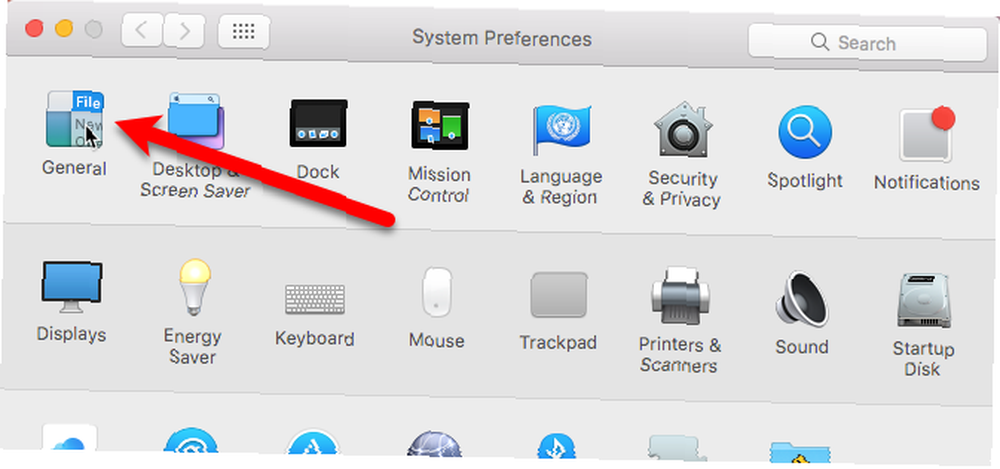
Zkontrolovat Automaticky skrýt a zobrazit panel nabídek box. Panel nabídek se okamžitě skryje.
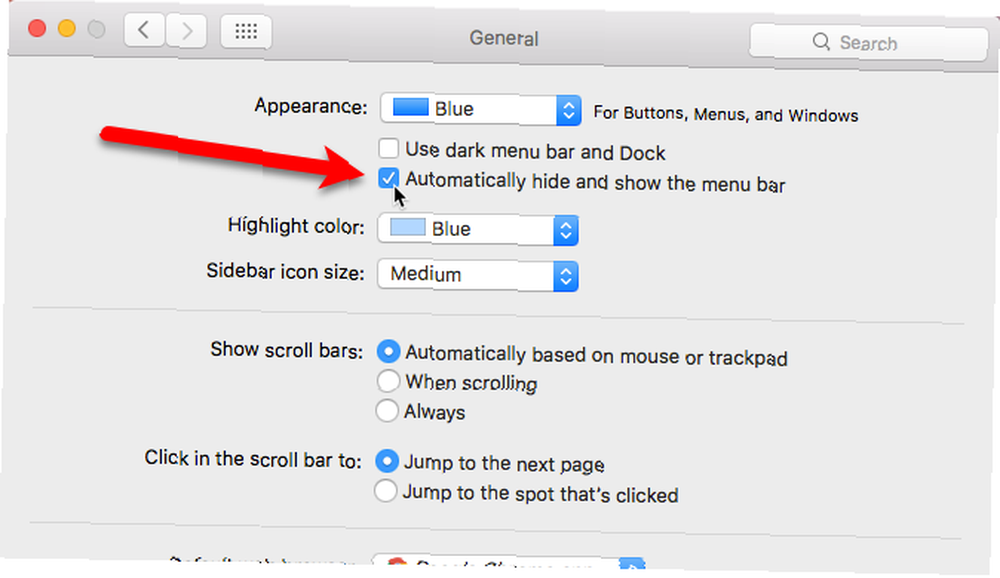
Chcete-li získat přístup k panelu nabídek, pokud je skrytý, přesuňte kurzor myši nebo trackpadu do horní části obrazovky. Lišta nabídek se posune dolů. Jakmile vyberete požadovanou možnost, panel nabídek se znovu skryje. Můžete také stisknout Control + F2 pro zobrazení panelu nabídek.
Poznámka: Pokud Control + F2 zástupce nefunguje, můžete změnit zástupce Jak přemapovat funkční klávesy Mac a udělat cokoli, co chcete Jak přemapovat funkční klávesy Mac a udělat cokoli, co chcete Zde je návod, jak přemapovat klávesnici Mac a posílit funkční klávesy, které mohou s určitým přizpůsobením udělejte mnohem více. v Systémové preference.
Automatické skrytí doku
Dok v počítači Mac Vše, co potřebujete vědět o doku Mac Vše, co potřebujete vědět o doku Mac Je to primární způsob, jak mnoho uživatelů interaguje s Mac OS X, ale mnoho lidí stále nezná některé z nejzákladnějších a užitečné věci, které dok dokáže dokázat. je lišta ikon ve spodní části obrazovky. To drží ikonu pro mnoho z aplikací, které přicházejí s Mac, jako Safari, Mail a zprávy. Můžete také přidat ikony pro jiné nainstalované aplikace a ikony pro dokumenty a složky.
Dokovací stanici můžete automaticky skrýt stejně jako na panelu nabídek. Přejít na Jablko a vyberte Systémové preference. Poté klikněte na Dok.
Chcete-li skrýt Dock, aniž by do Systémové preference, lis Command + Option + D.
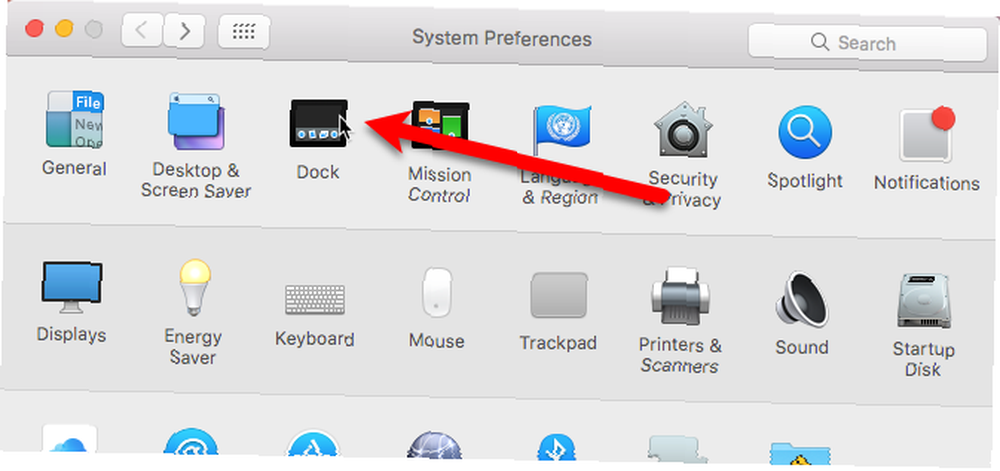
Zkontrolovat Automaticky skrýt a zobrazit Dock box. Dok se okamžitě skryje.
Můžete také stisknout Command + Option + D pro zapnutí a vypnutí této možnosti.

Chcete-li přistoupit k doku, když je skrytý, přesuňte kurzor myši nebo trackpadu do samého spodku obrazovky. Dok se vysune. Jakmile kliknete na požadovanou ikonu, Dok se znovu skryje.
Přizpůsobení velikosti a polohy doku
Pokud nechcete skrýt skryté příkazy terminálu Dock 10 pro přizpůsobení doku Mac Dock 10 skryté příkazy terminálu pro přizpůsobení doku Mac Od jednoduchých vylepšení, jako je přidání skrytých zásobníků pro poslední položky, až po zobrazení pouze aktuálně otevřených aplikací - je toho hodně můžete udělat přizpůsobení doku Mac. , existují další možnosti Dok obrazovka v Systémové preference které vám umožní přizpůsobit vaše skryté příkazy terminálu Dock 10 pro přizpůsobení doku Mac Dock 10 skryté příkazy terminálu pro přizpůsobení doku Mac Od jednoduchých vylepšení, jako je přidání skrytých zásobníků k posledním položkám, až po zobrazování pouze aktuálně otevřených aplikací - je toho mnoho, co můžete přizpůsobit dokovací stanici Mac. .

Můžete ji zmenšit (Velikost) a zvětšete ikony (Zvětšení) při pohybu nad nimi (pokud jsou příliš malé na to, aby je viděli). Dokovací stanici můžete také přesunout na levou nebo pravou stranu obrazovky (Pozice na obrazovce), pokud je to výška obrazovky, kterou chcete maximalizovat.
Aktivace režimu celé obrazovky pro aplikaci
Pokud chcete pro jednu aplikaci maximalizovat velikost obrazovky, můžete pro tuto aplikaci aktivovat režim celé obrazovky. Tím se automaticky skryje panel nabídek a dokovací stanice automaticky, aniž by se zapnuly možnosti jejich skrytí.
Panel nabídek a Dok jsou dočasně skryté, ale lze k nim přistupovat stejným způsobem, jako když jsou zapnuty možnosti skrývání. Jednoduše přesuňte kurzor myši nebo trackpadu do úplně horní nebo dolní části obrazovky.
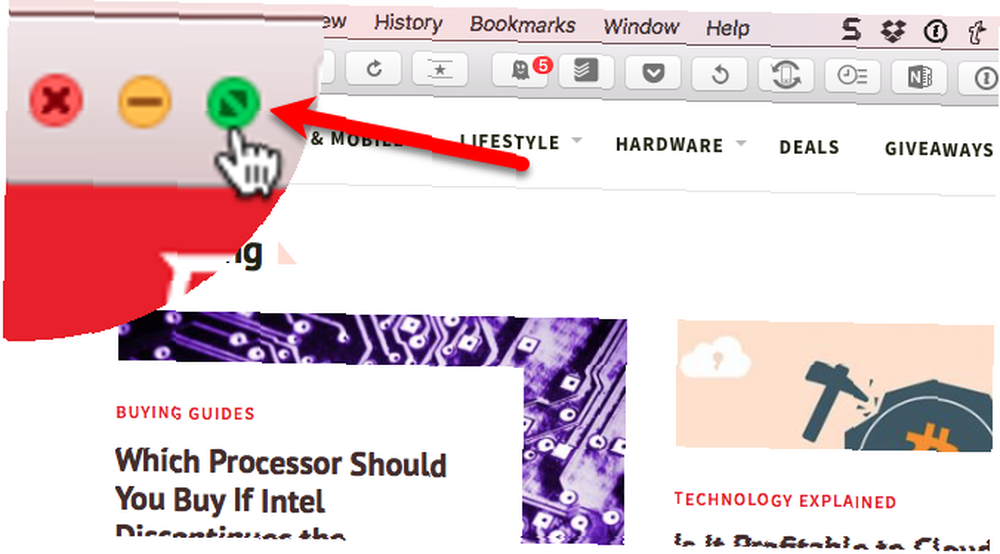
Chcete-li do aplikace vstoupit v režimu celé obrazovky, aktivujte aplikaci a klikněte na zelený kruh se dvěma šipkami směřujícími od sebe v levém horním rohu okna aplikace. Můžete také stisknout Control + Command + F pro vstup a výstup z celoobrazovkového režimu.
Když je aplikace v režimu celé obrazovky, přesuňte myš na horní nebo dolní část obrazovky, aby se nad aplikací zobrazil panel nabídek nebo dok.

Některé aplikace vám ukáží tlačítka pro uzavření, minimalizaci a maximalizaci, když se lišta nabídek v režimu celé obrazovky posune dolů nad aplikací. Opětovným kliknutím na zelené tlačítko maximalizace ukončíte režim celé obrazovky.
Poznámka: Tlačítko minimalizace není pro aplikaci dostupné, když je v režimu celé obrazovky.
Používání mezer
“Prostory” vám pomůže spravovat otevřené aplikace. Můžete vytvořit až 16 mezer najednou a přidat do nich tolik otevřených aplikací, kolik chcete. Je to jako mít více monitorů, ale bez dalšího hardwaru nebo nákladů.
Pro ty z vás, kteří používají Windows, jsou prostory v Macu jako virtuální plochy na Windows Jak zvětšit prostor na virtuální ploše Jak zvětšit prostor na virtuální ploše Máte pocit, že jsou všechna okna, která potřebujete, otevřená pro různé úkoly nebo úlohy? Pokud vám tento nepořádek v systému Windows způsobí stres, virtuální počítače jsou pro vás. .
Použijte mezery pro kategorizaci aplikací. Můžete mít například prostor pro pracovní aplikace, jeden pro aplikace sociálních médií, jeden pro prohlížeče a e-mailové aplikace a možná jeden pro osobní aplikace.
Prostory jsou přístupné pomocí Mission Control. Chcete-li otevřít Mission Control, stiskněte F3 nebo Fn + F3 (Pokud používáte funkční klávesy jako standardní funkční klávesy Jak lépe využívat funkční klávesy vašeho Mac Jak lépe využívat funkční klávesy vašeho Mac V horním řádku klávesnice vašeho Macu je málo využíván a je čas to opravit. nebo pokud máte Mac s dotykovou lištou). Mission Control lze otevřít také potažením třemi prsty na trackpadu nebo stisknutím Ovládání + Šipka nahoru.
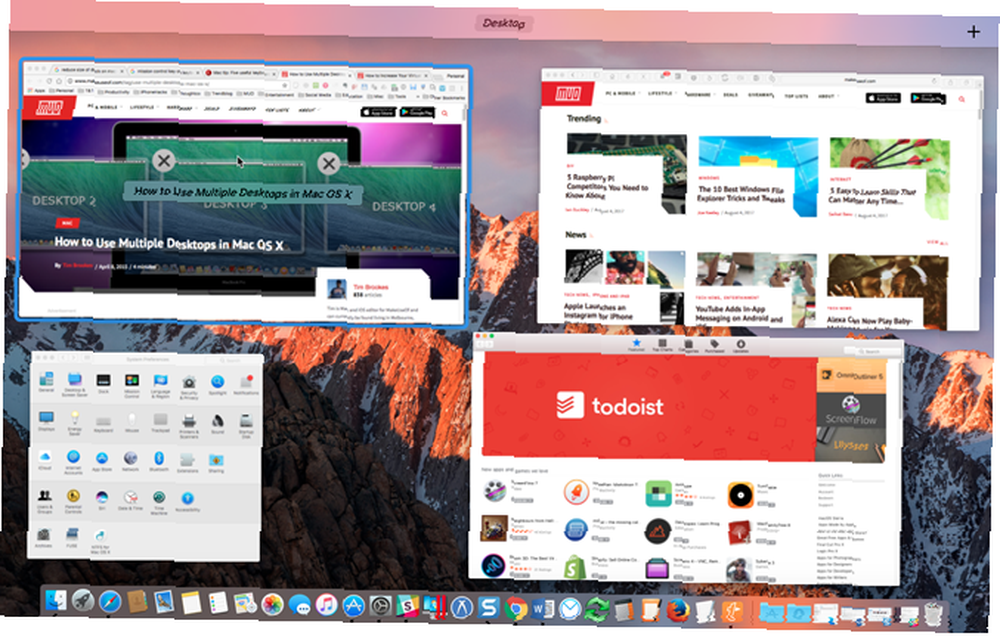
Kliknutím na znaménko plus na pravé straně lišty Spaces přidáte novou plochu.
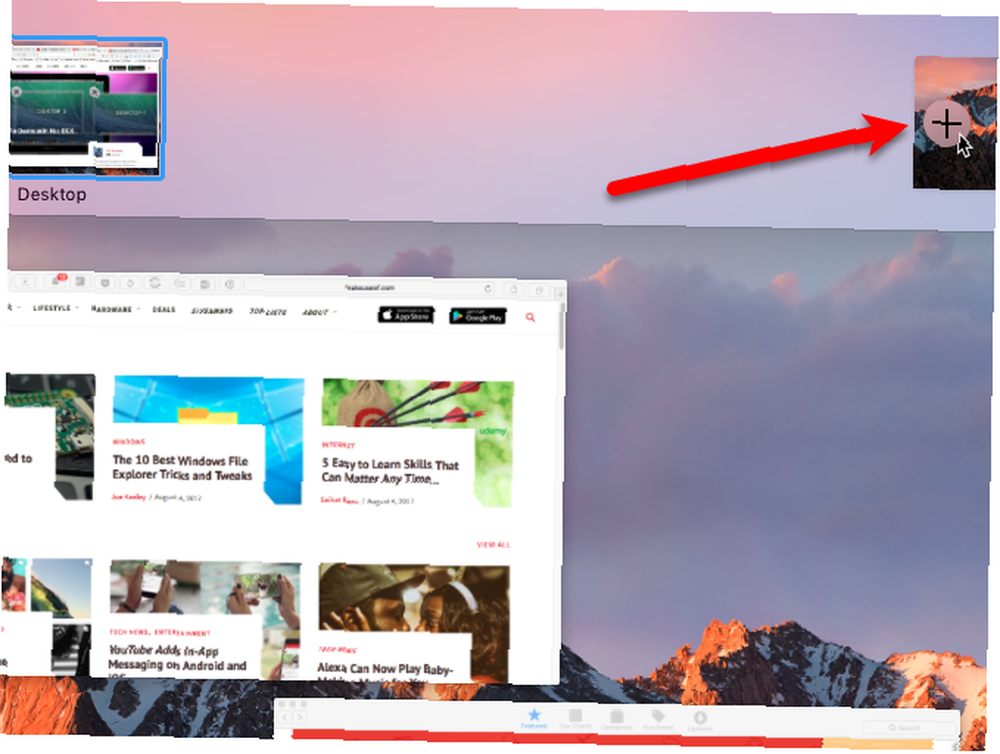
Klepnutím na miniatury plochy na liště Spaces přepnete stolní počítače, nebo stiskněte klávesu Řízení a levou nebo pravou šipku.
Můžete také změnit uspořádání mezer přetažením na panel Spaces.
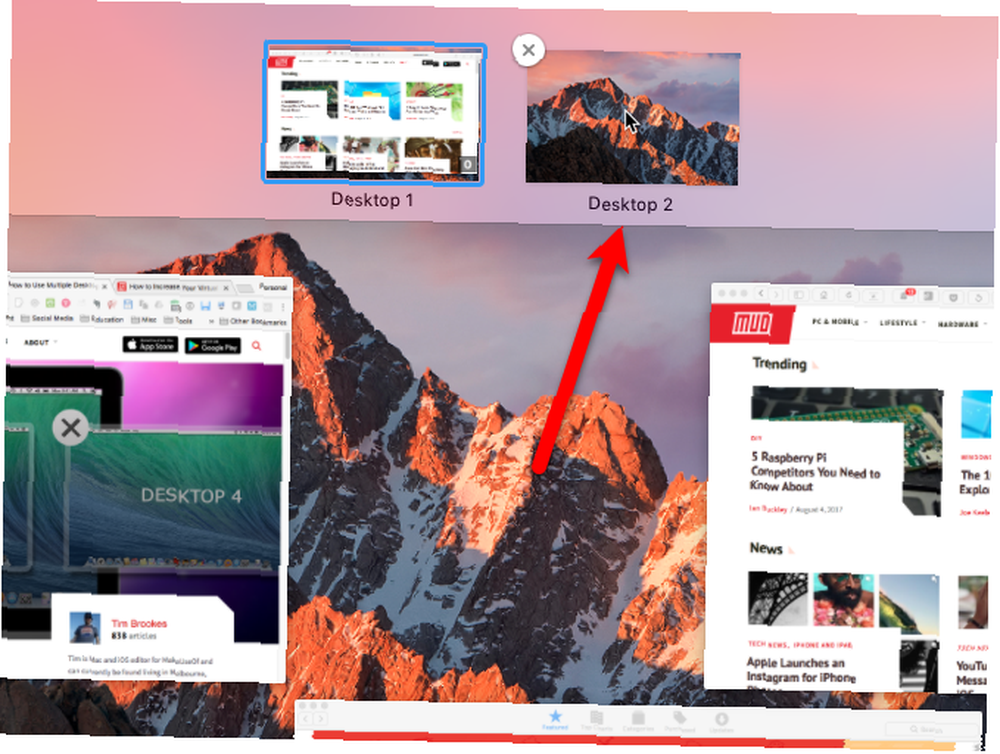
Chcete-li své aplikace uspořádat do mezer, přetáhněte velkou miniaturu aplikace v Mission Control na jiné místo na liště Spaces.
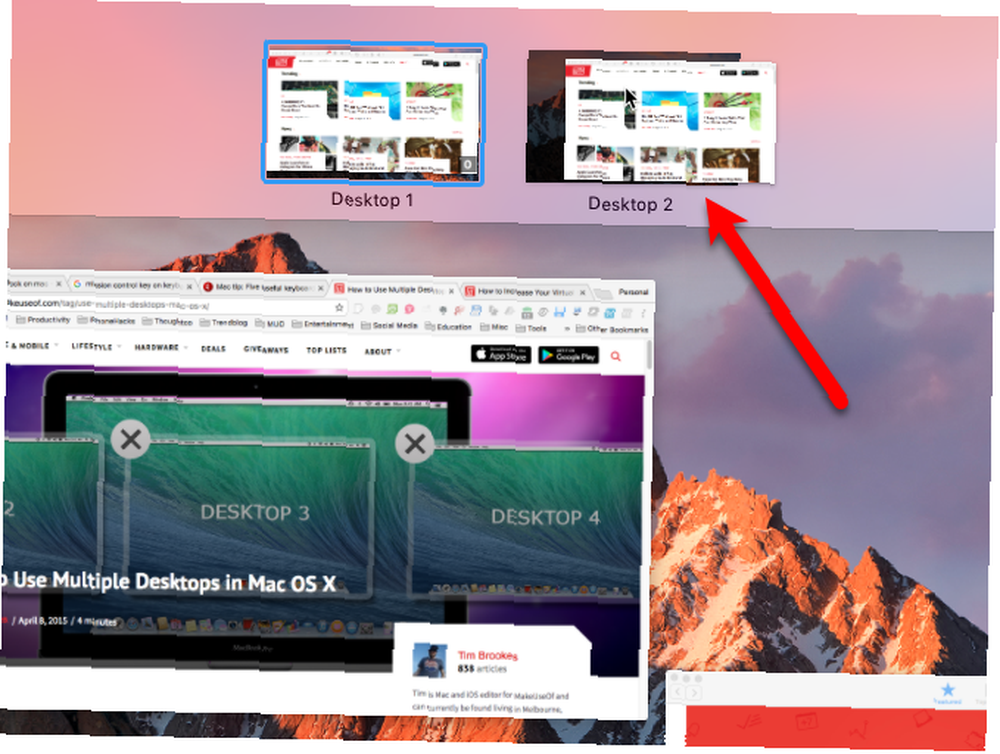
Další informace o používání prostorů v počítači Mac Jak používat více stolních počítačů v systému Mac OS X Jak používat více stolních počítačů v systému Mac OS X Více počítačů bylo původně přidáno operačním systémem Apple pro stolní počítače v roce 2009, ale velké množství uživatelů je stále překvapeno, když najdou funkce vůbec existuje. .
Co o tobě?
Nyní byste měli být schopni snadno používat i ty nejmenší obrazovky. Pokud hledáte minimalistický Mac zážitek, existují i další vylepšení pro přizpůsobení Mac 9 Tipy pro minimalistický a efektivnější Mac zážitek 9 tipů pro minimalistický a efektivnější Mac zážitek Rozhraní vašeho Mac je čisté a krásné, jak to je , ale pomocí několika vylepšení sem a tam ji můžete ještě více vyleštit, abyste získali příjemnější zážitek z počítače. používat “méně je více” přístup.
Jak vytěžit maximum z obrazovky vašeho počítače Mac? Použili jste režim celé obrazovky nebo funkci Spaces? Dejte nám vědět v komentářích jakékoli další tipy, které máte k maximalizaci obrazovky nemovitostí na počítačích Mac.











